华硕飞行堡垒FX80G笔记本如何安装win10系统 安装win10系统操作步骤分享
华硕FX80G作为飞行堡垒系列的最新作,表现没有让我们失望。炫酷的机身外形、良好的硬件性能和出色的散热效能都体现出华硕的设计实力,对于广大消费者来说华硕FX80G绝对是值得选购的优秀产品。那么这款笔记本如何一键u盘安装win10系统呢?现在跟小编一起来看看吧。

安装方法:
安装前准备工作:
1、下载大白菜超级u盘启动制作工具2、将u盘制作成u盘启动盘
3、下载原版win10系统镜像并存入u盘启动盘;
华硕FX80G怎么安装win10系统:
1、将u盘启动盘插入usb接口,重启电脑进入大白菜菜单界面,然后按方向键选择【02】大白菜 WIN8 PE标准版(新机器),回车键进入,如图所示:

2、进入大白菜pe界面后,在弹出的大白菜PE装机工具中选择ghost win10系统安装包,接着选择系统盘,点击确定,如图所示:
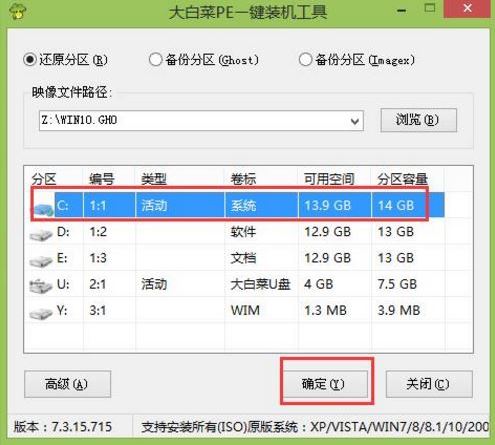
3、之后,我们只需等待系统释放完成,如图所示:
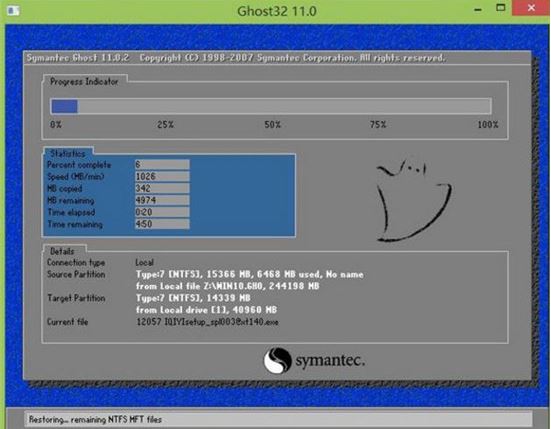
4、等系统释放完成后,重启电脑,等待系统设置完成我们就可以使用win10系统了,如图所示:
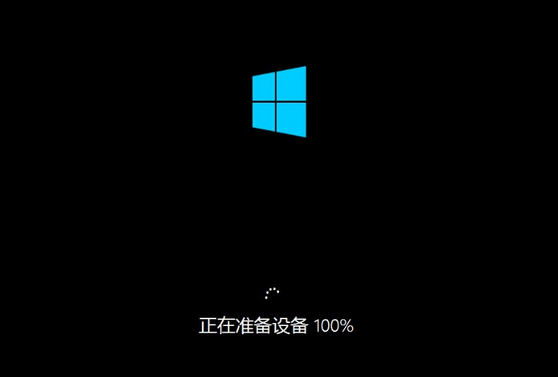
华硕相关攻略推荐:
华硕灵耀Deluxe14轻薄本用大白菜U盘怎么安装win10系统?安装win10系统操作步骤介绍
华硕灵耀U4100UQ笔记本用大白菜U盘如何安装win7系统?安装win7系统步骤分享
华硕STRIX S7VI笔记本怎么安装win10系统 安装win10系统操作步骤分享
以上就是华硕FX80G笔记本如何一键u盘安装win10系统操作方法,如果华硕FX80G的用户想要安装win10系统,可以根据上述操作步骤进行安装。
相关文章:

 网公网安备
网公网安备